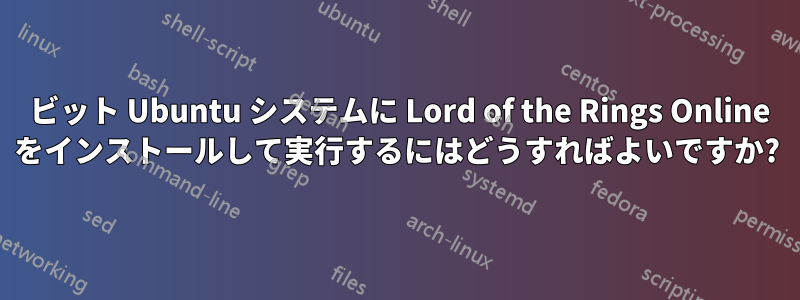
Ubuntu 11.10 64 ビット システムに Lord of the Rings Online をインストールして実行する秘訣を見つけた人はいますか?
答え1
からhttp://www.lotrolinux.com/ 日本語
実際のゲームはWineのレジストリとゲームのUserPreferences.iniファイルにいくつかの調整を加えるだけで、Wine上で非常にうまく動作します。これらの調整の詳細については、ワイン AppDB ページロード・オブ・ザ・リングオンラインまたはこのサイトのハウツー。
2番目のリンクからの重要なセクション:
要件
- 少なくともゲームに必要な最低限のシステム仕様を備えた PC。
- Wine または CrossOver Games。
注意点
Help/Lorebook および Turbine Store リンクを機能させるには、Wine に Mozilla エンジンをインストールする必要があります。ストアにアクセスしたときにクライアントがクラッシュしたり、黒いページが表示されたりする場合は、Wine に Mozilla Web ブラウジング エンジンがありません。Linux を実行していて、Beryl/Compiz (またはその他の 3D デスクトップ効果ソフトウェア) を実行している場合は、LOTRO を起動する前にそれらを無効にしてください。ゲームは正常に実行されますが、パフォーマンスは多少低下します。ただし、ゲームで使用される多くのホットキー機能とマウス ジェスチャも 3D デスクトップ効果をアクティブにし、ゲームがクラッシュする可能性があります。地面に奇妙なテクスチャ タイリングが表示される場合は、LotRO の高度なグラフィック設定で異方性テクスチャ フィルタリングを無効にしてください。
ダウンロード
クライアントは以下からダウンロードできます。このリンク。
WINE 1.3.9 以降でインストールする場合は、標準の Turbine クライアント ダウンロード (Pando Media Booster、PMB) を使用することを強くお勧めします。1.3.9 より前のバージョンの Wine の使用は推奨されません。
LOTROのインストール
LOTRO をインストールします。このために MOM DVD を使用しないでください。ダウンロードしたバージョンをインストールしてください。MOM [Mines of Moria] DVD からのパッチ適用には、現在のインストーラをダウンロードしてパッチを適用するのと同じか、それより長くかかります。また、SOA [Shadows of Angmar] DVD から「パッチアップ」することはできなくなりました。PyLOTRO ダウンロード ページの指示に従って、PyLOTRO をダウンロードしてインストールしてください。
PyLOTRO ランチャーを設定します。設定はシステムに合わせて調整する必要があります。
アプリケーションワイン WINEDEBUG すべて修正 WINEPREFIX /home/ユーザー名/.wine ゲームディレクトリ /home/your-username/.wine/drive_c/Program Files/Turbine/The Lord of the Rings Online 高解像度グラフィックが有効(標準解像度の LOTRO をダウンロードした場合は無効)
LOTROの実行
LOTRO を初めて実行すると、構成ファイルが見つからないため失敗します。ただし、クラッシュ中に構成ファイルが作成されます。それ以降は正常に動作します。GUI ランチャーを使用する場合は、必要に応じてパッチを適用することを忘れないでください ([ツール] -> [パッチ] -> [適用]、完了したら閉じます)。
答え2
この質問は時代遅れのようですが、OPは特に次のように言及していますUbuntu 64ビットこれはUbuntuの古いバージョンと現在のバージョン(13.04)の両方に関係すると思われます。具体的には64ビット版同じパッケージは含まれていません。オンライン上のアドバイスやチュートリアルのほとんどが 32 ビット Linux OS のユーザーから提供されているため、答えを見つけるのは非常に困難です。
問題
私が見つけたガイドはすべてpylotroのインストールについてのみ言及しており、それ以外はWineHQの設定に焦点が当てられています。インストールはLOTROをダウンロードし(おそらくSteamのWineからダウンロードできるでしょう)、インストーラーを実行するためのWineプレフィックスを作成するだけです。。
しかしUbuntu 13.04では64ビット(そしておそらく古い 64 ビット バージョンの Ubuntu)、主な問題は、pylotro でゲームを起動できないことです。
[E08] Server not found - may be down (400)
(何らかの理由で、Ubuntu 64 ビットでは、pylotro によってサーバーに送信された SOAP メッセージは HTTP 400 Bad Request 応答を受信し、XML は空になります)
pylotroをインストールする
Ubuntu PPAは利用できません。Pythonスクリプトをソースからインストールできます(記事)
$ wget https://sites.google.com/site/leeslinuxblog/PyLotRO-0.1.15.zip
$ unzip PyLotRO-0.1.15.zip;cd PyLotRO
$ sudo python setup.py install
$ su -c “python setup.py install”
パッチ ピロトロ
今すぐ申し込む特殊文字と SSL パッチpylotro に。パッチはかなり小さいので、手動で行うことができます。必要なのは 2 つのファイルだけです。最初に権限を変更する必要があります (まず、PyLotROLauncher が同じ場所にあることを再確認してください)。
$ sudo chmod 777 /usr/local/lib/python2.7/dist-packages/PyLotROLauncher/*.py
次に、テキスト エディターで次のファイルを開き、上にリンクされているパッチに記載されている変更を適用します。新しい行をコピーするときは、同じ TABS インデントを使用するように注意してください。スペースではなく TABS を使用してください。変更後にターミナルから pylotro を起動すると、変更を適切に編集しなかった場合にエラーが表示されます。
$ gedit /usr/local/lib/python2.7/dist-packages/PyLotROLauncher/MainWindow.py
$ gedit /usr/local/lib/python2.7/dist-packages/PyLotROLauncher/PyLotROUtils.py
結果
パッチが正しく適用されると、ランチャーはE08エラーを回避します。キーリングに関するエラーが表示される場合があります (Ubuntu 13.04 64 ビットの Wine の別の問題) が、ゲームの起動を妨げることはありません。
pylotro私の場合、次のプレフィックスを使用すると、Ubuntu 13.04 64 ビットでパッチを適用すると、最初の試行でゲームが問題なく起動しました。
$ export WINEPREFIX=~/.wine_lotro
$ export WINEARCH=win32
$ env WINEPREFIX=~/.wine_lotro winecfg
$ env WINEPREFIX=~/.wine_lotro winetricks d3dx9 vcrun2008 vcrun2005
もちろん、pylotro > オプションに移動して、次のオプションを適切なディレクトリに設定することを忘れないでください (以下は単なる例で、Windows で動作している LOTRO インストールから LOTRO フォルダーを wine の「プレフィックス」にコピーしたものです)。
Application Wine
WINEPREFIX /home/fab/.wine_lotro
Game Directory /home/fab/.wine_lotro/drive_c/games/Lord of the Rings Online
Hi-Res Graphics Enabled
Advanced Options (unchecked)
答え3
これらのゲームを実行するには、wine(またはcrossoverですが、私はwineの方が好きです)をインストールする必要があります。lotro
の場合 -翻訳元
DDOについてはこちらをご覧くださいWineHQ-ダンジョンズ&ドラゴンズ オンライン: エベロン アンリミテッド、
DDO、Linux のハウツー ガイド。


